大家好,我是逆水。今天我们来讲解一下如何在3dmax中进行视口布局设置。
默认情况情况下,3dmax的视图由四个均匀的部分组成。我们单击“最大化视口切换”可以切换为一个视图,再次单击可以切换为最初视图。
那么,我们如何切换成两个视图、三个视图的形态呢?首先,我们执行视图,然后选择“视口配置”,在“视口配置”对话框中,我们点击布局,随后,可见多种形态的布局,共14种。
我们选择其中一种布局进行尝试修改。例如,选择顶视图占据三分之二,其他视图共占据三分之一的布局。整个场景会发生以下变化。
一般情况我们不用需要修改3dmax中的视口布局,在制作模型或者其他操作时,更换视口布局能取得更为明显的效果,方便我们的操作。
与此同时,我们可以在几个视图的交界处,将其拖动,调节几个视图的大小。
若需将视图切换成原始视口布局,再次单击“视图”,选择“视口配置”,最后一个布局即为原始视图。
那么今天呢,就给大家分享到这里,如果你觉得文章对你有帮助,希望你将文章分享给你的朋友。感谢支持!
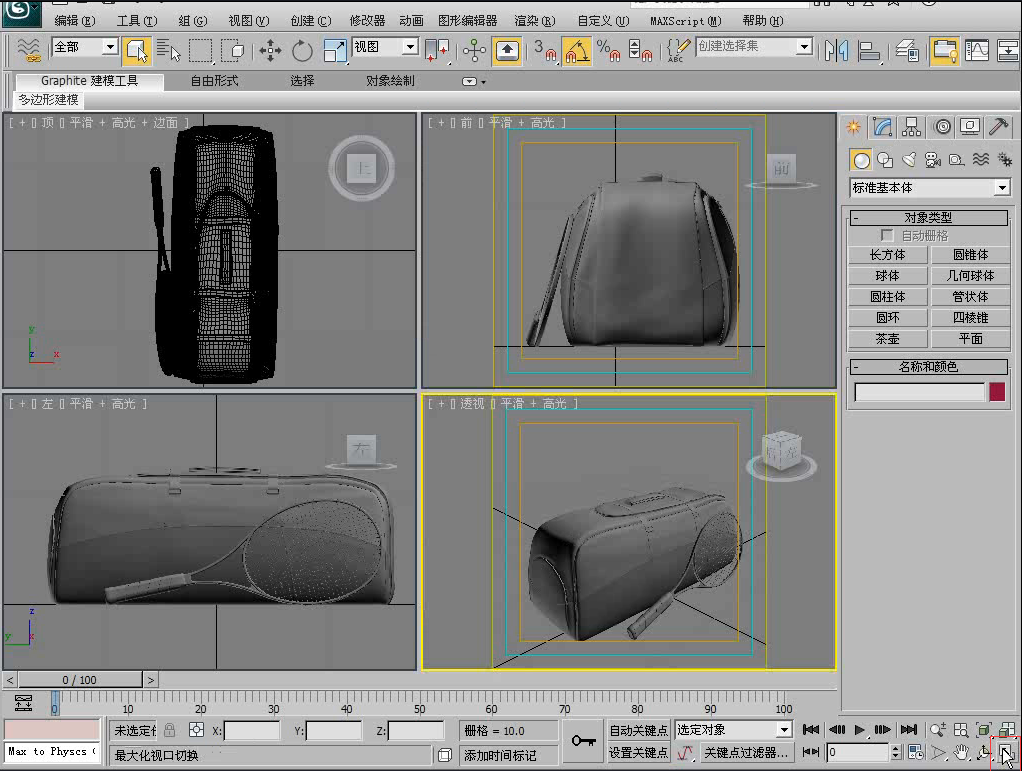


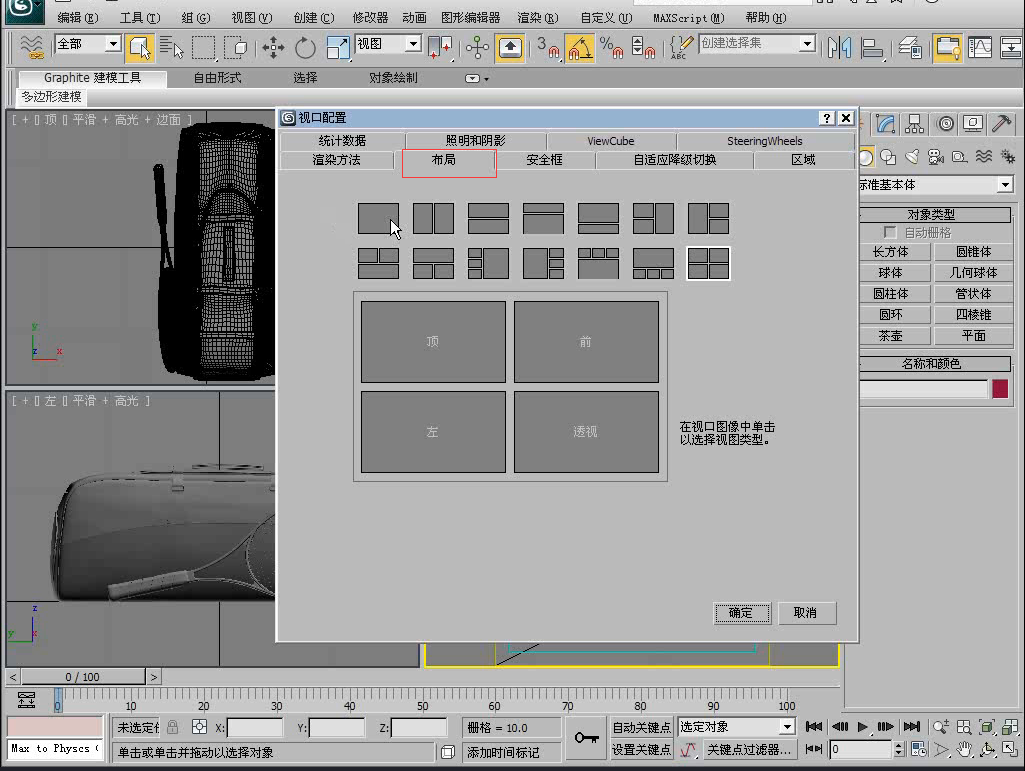
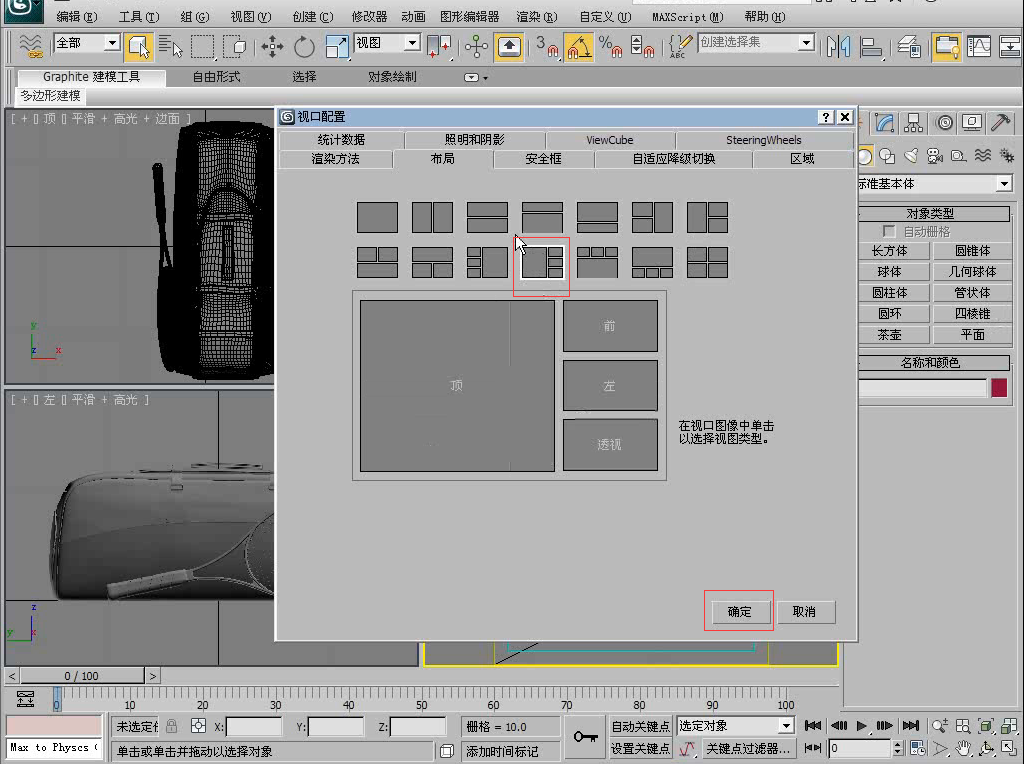










请先 !